Уз све нове функције које су најављене за иПхоне, иПад и Мац, Аппле је такође представио више функција приватности и безбедности како би ваши уређаји и налози били безбедни. Ово укључује увођење иЦлоуд+ који доноси погодности као што су Привате Релаи и Хиде Ми Емаил. Међутим, уведена је још једна нова функција, али је ограничена у функционалности, а то је могућност коришћења прилагођеног домена е-поште са иЦлоуд Маил-ом.
Садржај
- Релатед Реадинг
- Шта је прилагођени домен е-поште и зашто бисте га користили?
-
Како да подесите прилагођене домене е-поште помоћу иЦлоуд поште
- Пре него што почнете
- Додајте прилагођени домен на иЦлоуд.цом
- Додајте прилагођени домен на иПхоне или иПад
- Како уклонити прилагођени домен
- Повезани постови:
Релатед Реадинг
- Овај иПхоне је ограничен у креирању налога за пошту
- Поправка: Не добијам обавештења путем поште на Мац-у
- Повезивање ГоДадди е-поште са иПхоне Маил-ом
- Поправка: Оутлоок за иПхоне не шаље е-пошту
- Поправка: Аппле Маил се не синхронизује са Екцханге-ом
Шта је прилагођени домен е-поште и зашто бисте га користили?
Прилагођени домени е-поште су посебно корисни за оне који поседују своја предузећа, јер пружају начин да ваше пословање изгледа легитимније. Још један велики разлог зашто бисте можда желели да користите прилагођени домен е-поште је флексибилност. Уместо да се е-поруке шаљу одређеном регистратору који не поседујете, можете да креирате адресу е-поште која ће остати уз вас онолико дуго колико желите да је користите. Постоји и мало персонализације која би могла бити привлачна, у поређењу са покушајем да добијете „праву“ адресу е-поште са другом услугом.
Како да подесите прилагођене домене е-поште помоћу иЦлоуд поште
Пре него што почнете
Иако је сјајно бити у могућности да подесите и користите прилагођене домене е-поште са иЦлоуд Маил-ом, прво морате бити свесни неколико ствари. Аппле пружа листу различитих захтева које треба да испуните пре него што наставите са подешавањем прилагођених домена е-поште помоћу иЦлоуд Маил-а:
- Морате да поседујете прилагођени домен.
- За коришћење прилагођеног домена потребан је плаћени иЦлоуд+ план за складиштење, почевши од 0,99 УСД месечно.
- Двофакторска аутентификација је омогућена за ваш Аппле ИД.
- Ваша примарна иЦлоуд Маил адреса е-поште мора бити подешена да користи прилагођени домен е-поште.
- Ако желите да делите домен са породицом, потребно је да омогућите Фамили Схаринг у оквиру иЦлоуд подешавања вашег налога. Поред тога, сваки члан породице мора имати омогућену двофакторску аутентификацију за своје примарне налоге.
Ако сте неко ко тренутно нема домен, али жели да користи прилагођене адресе е-поште са иЦлоуд Маил-ом, немате среће. Постоји неколико услуга које омогућавају брзу и лаку куповину домена, а ево наших омиљених:
- Лебдети – Наш фокус је на томе да олакшамо проналажење и регистровање савршеног домена и да вам пружимо алате који су вам потребни да са лакоћом управљате својим доменима, е-поштом и ДНС-ом. То је оно што ми радимо - тако да можете да се фокусирате на оно што радите.
- Гоогле домени – Изаберите између више од 300 завршетака домена. Добијте 24/7 Гоогле подршку од правих људи.
- Намецхеап – Региструјте име домена и креирајте свој онлајн идентитет. Користите наше напредне генератор имена домена да одмах добијете свој идеалан избор. Већ имате домен регистрован негде другде? Нема проблема
Додајте прилагођени домен на иЦлоуд.цом
Када испуните Аппле-ове захтеве за постављање прилагођеног домена е-поште са иЦлоуд Маил-ом, постоје два различита начина да наставите. До издавања иОС 15.4 и иПадОС 15.4, једина опција коју су корисници имали била је да додају прилагођени домен помоћу иЦлоуд.цом. Ово је и даље одлична опција за оне који више воле да користе рачунар уместо свог иПхоне-а или иПад-а да би прошли кроз процес подешавања.
Ево како можете да додате прилагођени домен користећи иЦлоуд.цом:
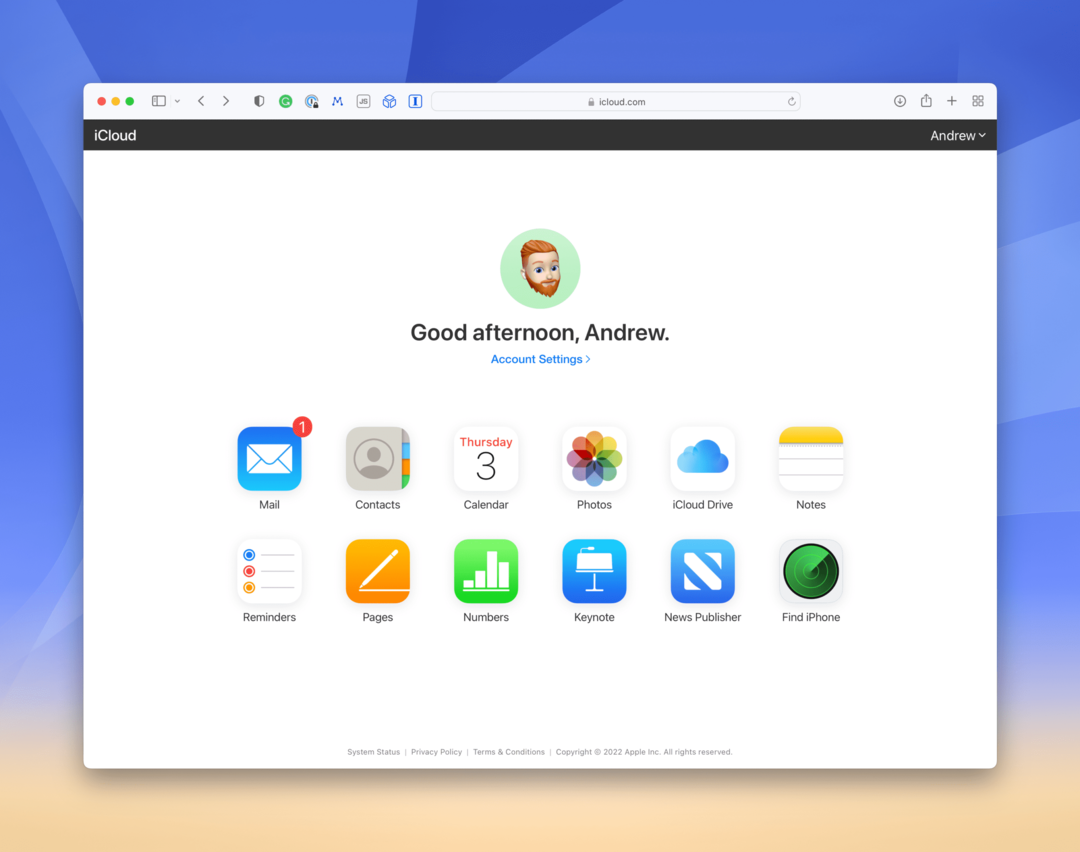
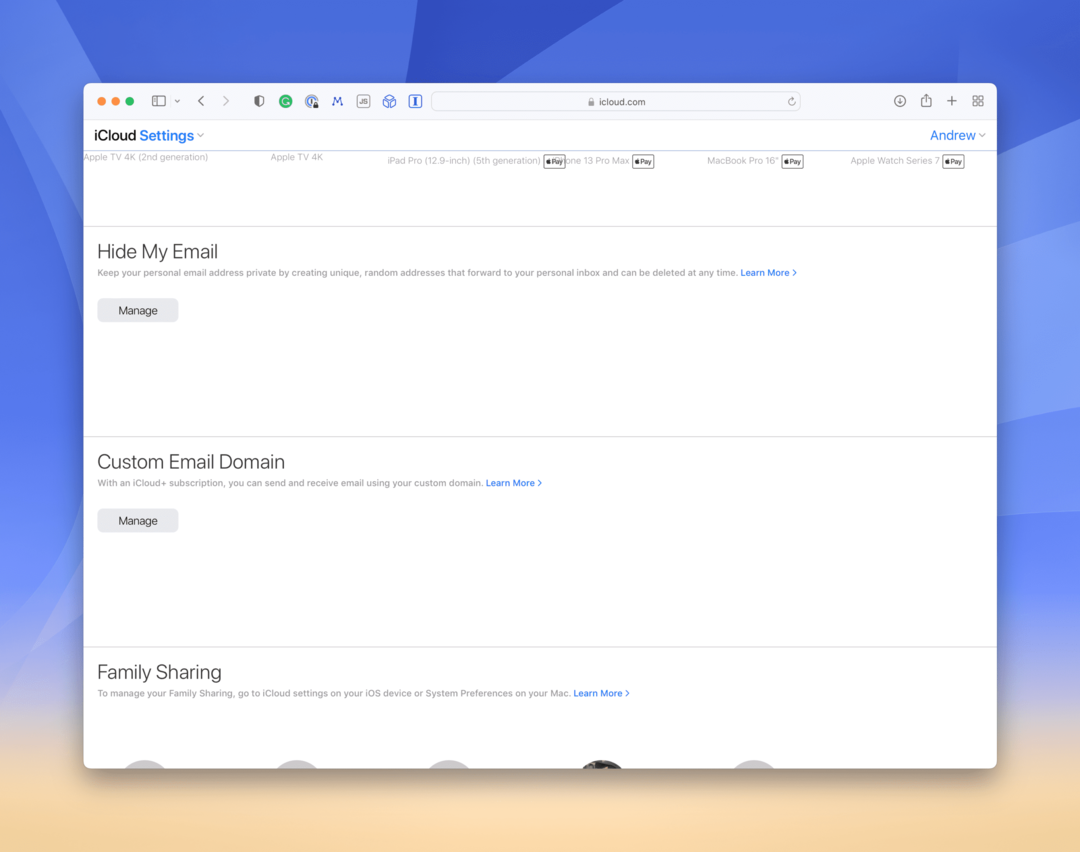
- Иди на иЦлоуд.цом из претраживача по избору.
- Пријавите се са својим Аппле ИД информацијама.
- Кликните Подешавања налога при врху странице.
- Померите се надоле и кликните Управљати под Прилагођени домен е-поште.
- Изаберите једну од следећих опција:
- Само ти – Ви сте једина особа која користи овај домен и све повезане адресе е-поште. Чланови ваше породице неће моћи да додају адресе е-поште на овај домен.
- Ви и ваша породица – Ви и чланови ваше породице користите овај домен и повезане адресе е-поште.
- Унесите домен који желите да користите и кликните Настави.
- Пратите кораке на екрану да бисте завршили подешавање иЦлоуд поште за коришћење вашег домена.
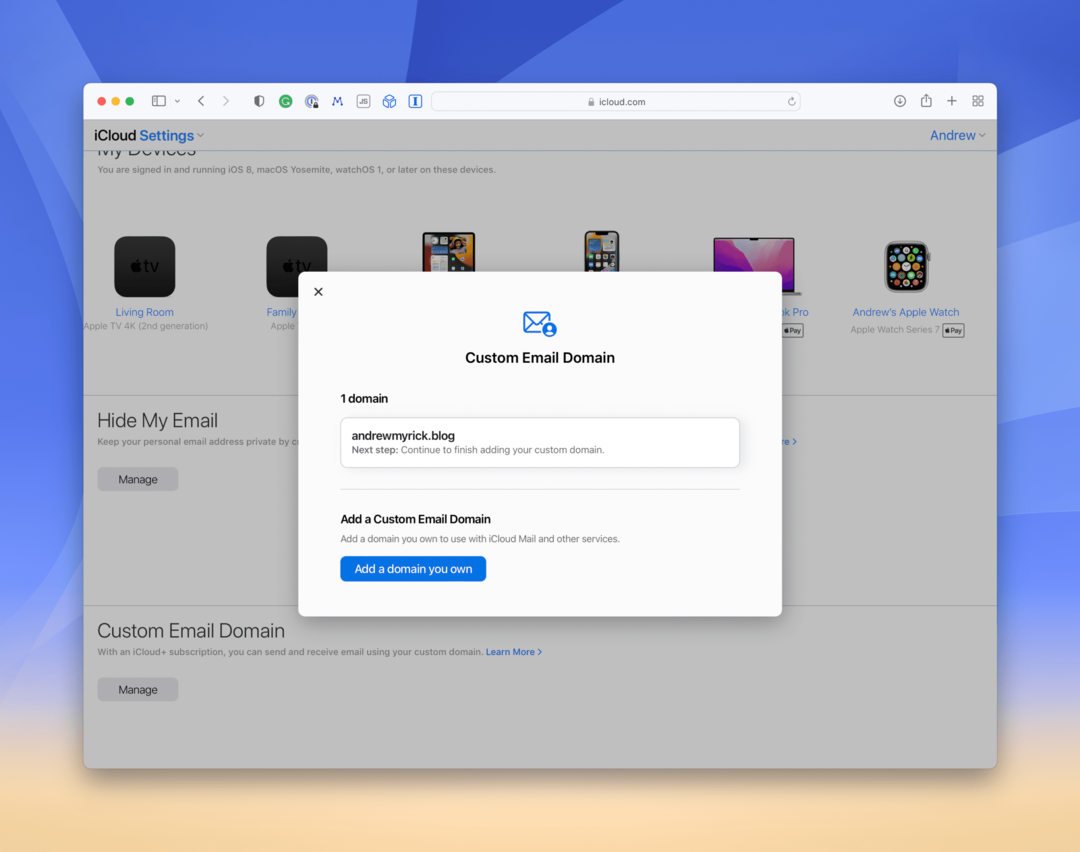
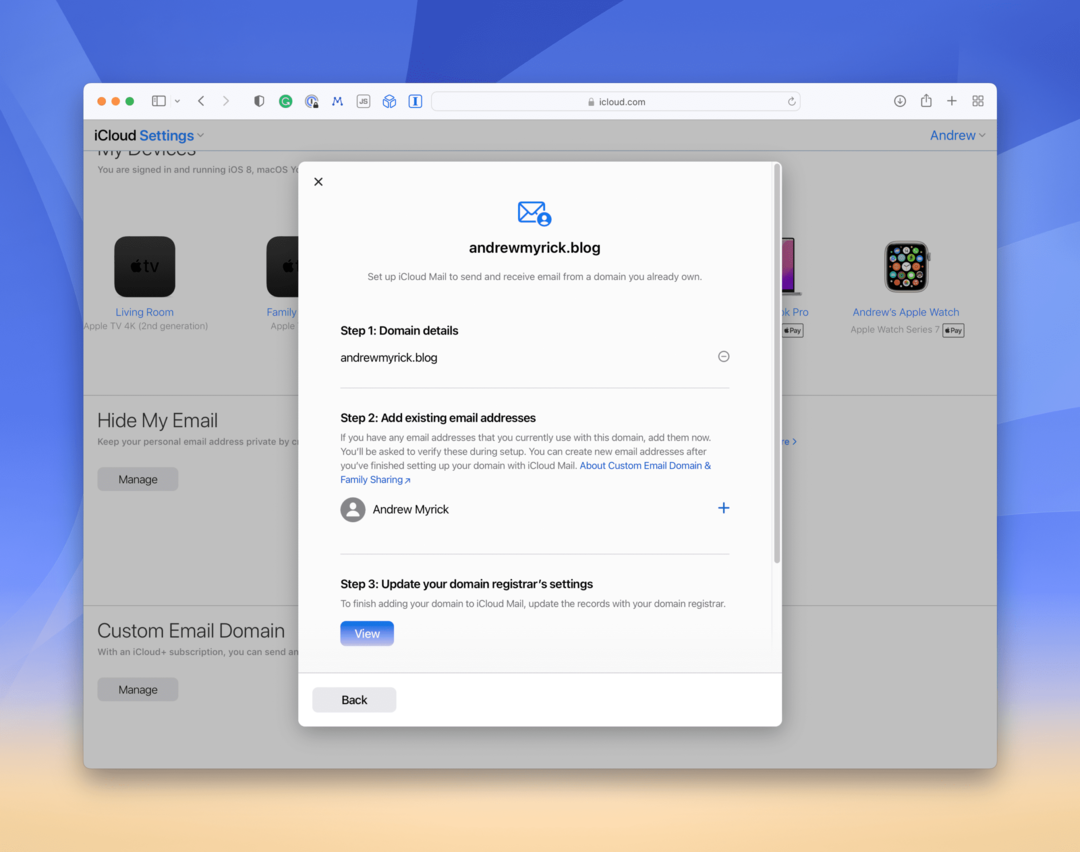
Током целог процеса, можда ћете добијати е-поруке са обавештењем да се уносе промене на ваш налог. Они не само да пружају мало упозорења ако неко други осим вас приступа вашем налогу, већ су укључени и кораци за наставак процеса ако сте прекинути.
Додајте прилагођени домен на иПхоне или иПад
Са издавањем иОС 15.4 и иПадОС 15.4, Аппле вам је коначно омогућио да додате и користите прилагођени домен е-поште са иЦлоуд Маил-ом са својих уређаја. Процес је скоро идентичан горе наведеним корацима, али је мало поједностављен јер користите мобилни уређај. Ево како можете да урадите све да подесите:
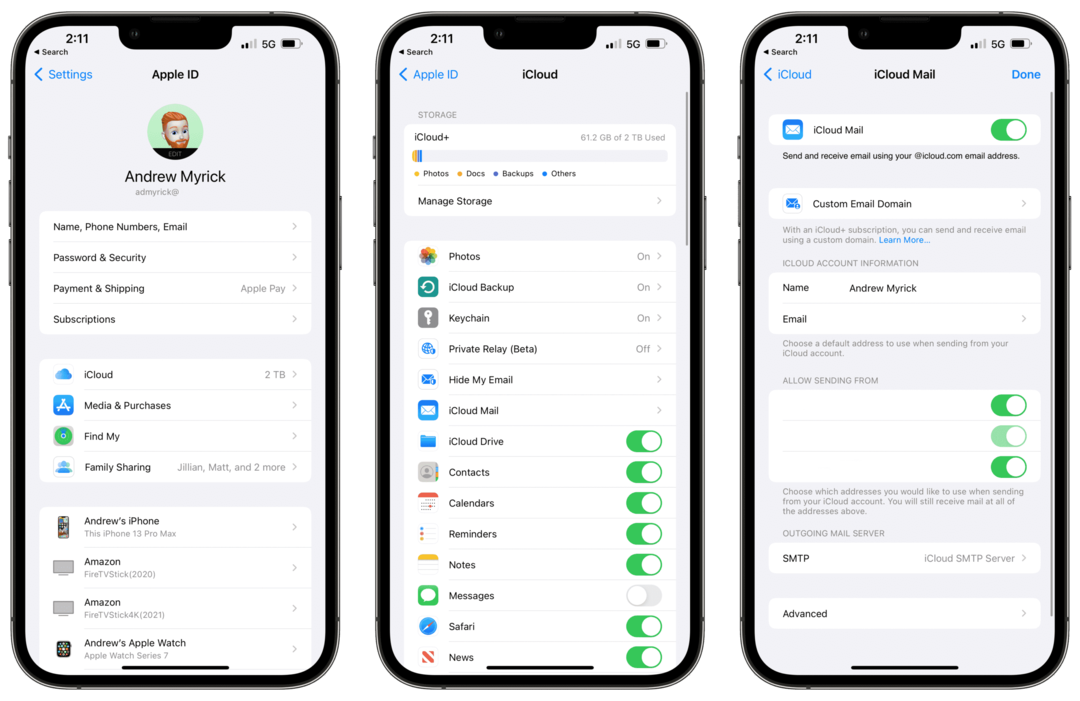
- Отвори Подешавања апликацију на вашем иПхоне-у или иПад-у.
- Додирните своје име на врху странице.
- На страници Аппле ИД тапните на иЦлоуд.
- Славина иЦлоуд Маил.
- Славина Прилагођени домен е-поште.
- Изаберите Додајте прилагођени домен е-поште.
- Изаберите једно од следећег:
- Само ти
- Ви и ваша породица
- Изаберите једно од следећег:
- Постојеће адресе е-поште – Имате адресе е-поште које користите са својим доменом и желите да их користите са иЦлоуд Маил-ом.
- Нема адреса е-поште – Тренутно немате ниједну адресу е-поште коју користите са својим доменом.
- Унесите домен који желите да користите са иЦлоуд Маил-ом.
- Славина Настави у горњем десном углу.
- Пратите упутства на екрану да бисте завршили са додавањем и подешавањем прилагођеног домена.
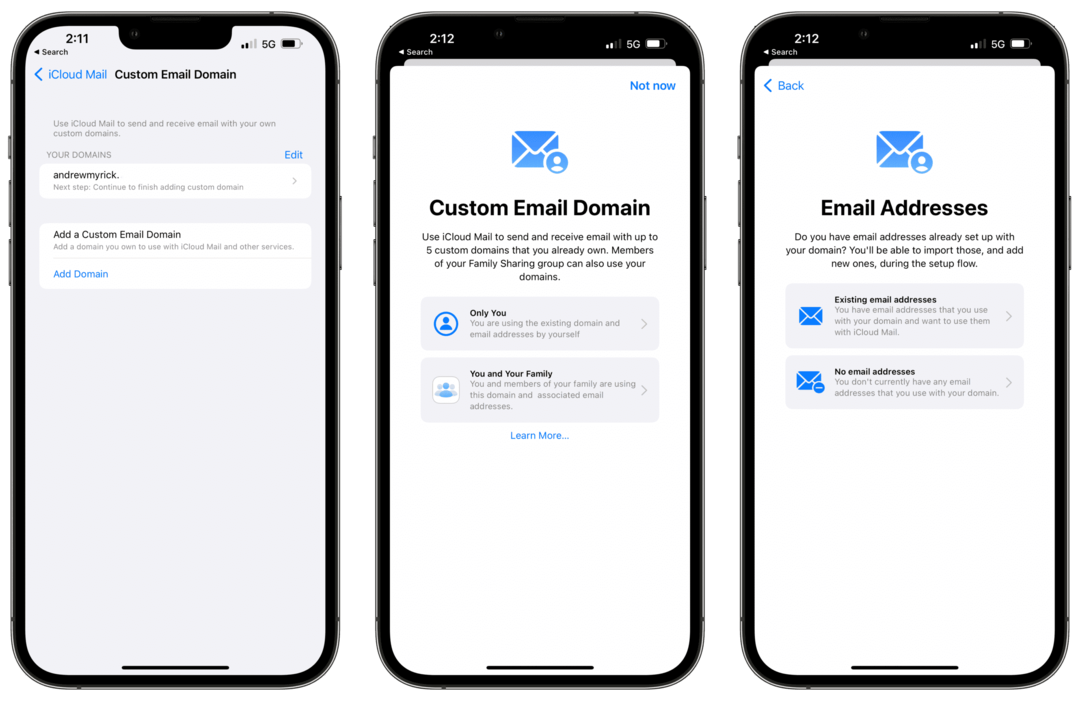
Када се процес заврши, добићете упутства која вас обавештавају да је ваша нова адреса е-поште такође доступна за коришћење са иМессаге-ом и ФацеТиме-ом. Ово је нормално, јер је све везано за саму иЦлоуд услугу и већ је доступно са вашим постојећим Аппле ИД-ом и иЦлоуд имејловима.
Како уклонити прилагођени домен
То не би требало да буде изненађење, али Аппле вам је такође омогућио да уклоните прилагођене домене е-поште након што су постављени. Може постојати безброј разлога зашто бисте можда желели да престанете да користите прилагођени домен. Али ако је потребно, ево како можете да уклоните прилагођени домен из иЦлоуд Маил-а:
- Иди на иЦлоуд.цом из претраживача по избору.
- Пријавите се са својим Аппле ИД информацијама.
- Кликните Подешавања налога при врху странице.
- Померите се надоле и кликните Управљати под Прилагођени домен е-поште.
- Изаберите домен који желите да престанете да користите.
- Померите се до дна странице и кликните на Престаните да користите овај домен дугме.
- Пратите упутства на екрану да бисте завршили уклањање прилагођеног домена.
Као што се и очекивало, након што уклоните прилагођени домен е-поште, више нећете моћи да шаљете или примате е-пошту за било коју од адреса у иЦлоуд Маил-у. Поред тога, ако имате чланове породице који користе домен, они више неће моћи да шаљу или примају е-пошту са тог налога.
Ендру је слободни писац са источне обале САД.
Писао је за разне сајтове током година, укључујући иМоре, Андроид Централ, Пхандроид и неколико других. Сада проводи дане радећи за ХВАЦ компанију, док ради као слободни писац ноћу.